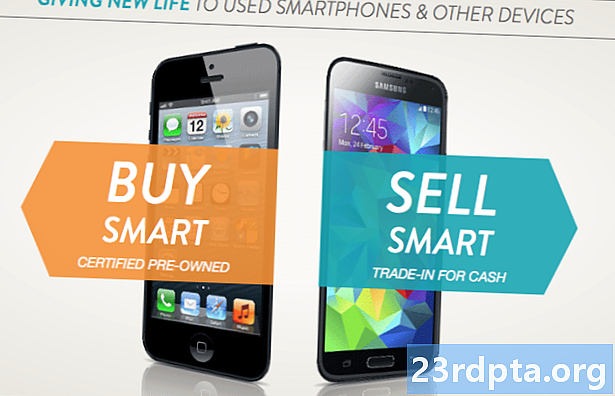सामग्री
- मी “आयपी पत्ता प्राप्त करण्यात अयशस्वी” त्रुटी का घेत आहे?
- मी "आयपी पत्ता प्राप्त करण्यात अयशस्वी" त्रुटी कशी दुरुस्त करू?
- नेटवर्क विसरा
- राउटर रीस्टार्ट करा
- आपले Android डिव्हाइस पुनर्नामित करा
- विमान मोड चालू आणि बंद करा
- WPA2-PSK कूटबद्धीकरण वापरा
- मॅक फिल्टर चालू आहे?
- एक स्थिर आयपी पत्ता द्या
- Google Play सेवा कॅशे साफ करा
- फॅक्टरी डेटा रीसेट

Android वर ज्यांना “IP पत्ता प्राप्त करण्यात अयशस्वी” त्रुटी आली आहे, ते एकटे नाहीत. हे सर्व अँड्रॉइड फोन आणि सॉफ्टवेअर आवृत्त्या वापरणार्या वापरकर्त्यांना त्रास देतात असे दिसते. आपल्याला त्रासदायक त्रुटी का येत आहे आणि त्याचे निराकरण कसे करावे हे आम्ही सांगू.
मी “आयपी पत्ता प्राप्त करण्यात अयशस्वी” त्रुटी का घेत आहे?
“आयपी पत्ता प्राप्त करण्यात अयशस्वी” त्रुटी सहसा वाय-फाय नेटवर्कमध्ये प्रवेश करताना दिसते, ती नवीन आहे की नाही हे आपण आपल्या डिव्हाइसवर जतन केले आहे. या त्रुटीचा अर्थ असा आहे की राउटर आपल्या डिव्हाइसवर IP पत्ता नियुक्त करू शकत नाही. जोपर्यंत समस्या कायम आहे तोपर्यंत वापरकर्ता त्या Wi-Fi नेटवर्कचा वापर करुन इंटरनेटमध्ये प्रवेश करू शकत नाही.
काही वापरकर्त्यांना ही त्रुटी वेगळ्या प्रकारे अनुभवली जाते. हे “आयपी पत्ता प्राप्त करणे” म्हणून दर्शविले जाऊ शकते, परंतु समस्या एकसारखीच आहे, याची पर्वा न करता.
मी "आयपी पत्ता प्राप्त करण्यात अयशस्वी" त्रुटी कशी दुरुस्त करू?
हे का घडते हे सांगणे कठिण आहे, परंतु आपले इंटरनेट कनेक्शन कार्य करण्यासाठी मिळविण्यासाठी काही युक्त्या येथे आहेत.
नेटवर्क विसरा
आपण पहिली पद्धत वापरली पाहिजे ती म्हणजे नेटवर्क विसरणे आणि त्यामध्ये पुन्हा साइन इन करणे. घ्यावयाच्या पायर्या सोपी आहेत आणि काहीवेळा “IP पत्ता मिळविण्यात अयशस्वी” विसंगती सुटण्याकरिता हे सर्व घेते.
- सेटिंग्ज अॅप उघडा.
- “नेटवर्क आणि इंटरनेट” निवडा.
- “वाय-फाय” निवडा.
- आपण कनेक्ट करू शकत नाही अशा नेटवर्कवर दीर्घ-दाबा.
- “नेटवर्क विसरा” निवडा.
- पुन्हा वाय-फाय नेटवर्कमध्ये लॉग इन करा.
राउटर रीस्टार्ट करा

फोनमध्ये समस्या नसल्यास, राउटर असू शकतो. ते पुन्हा सुरू करण्याचा प्रयत्न करा आणि ते निराकरण करते की नाही ते पहा. बर्याच राउटरकडे रीसेट बटण असते. आपण ते डिस्कनेक्ट देखील करू शकता आणि त्यास परत प्लग इन करू शकता.
आपले Android डिव्हाइस पुनर्नामित करा
हे का मदत करेल याबद्दल आपल्याला खात्री नाही, परंतु बर्याच वापरकर्त्यांचा दावा आहे की यामुळे हा प्रश्न सुटतो. प्रक्रिया देखील सोपी आहे, म्हणून त्यास जा.
- सेटिंग्ज अॅप उघडा.
- “फोन बद्दल” निवडा.
- “डिव्हाइस नाव” वर टॅप करा.
- आपल्याला पाहिजे असलेल्या कोणत्याही गोष्टीचे नाव बदला आणि “ओके” निवडा.
- राउटरशी पुन्हा संपर्क साधून पहा.
विमान मोड चालू आणि बंद करा
असे केल्याने राउटरला आपले कनेक्शन पुन्हा कॉन्फिगर करणे भाग पडते. थोड्या काळासाठी एअरप्लेन मोड चालू करा, नंतर तो परत चालू करा.

WPA2-PSK कूटबद्धीकरण वापरा
काही डिव्हाइस एईएस आणि टीकेआयपीसह विशिष्ट प्रकारच्या एन्क्रिप्शनसह फार चांगले कार्य करत नाहीत. आपल्या राउटर सेटिंग्ज वर जा आणि डब्ल्यूपीए 2-पीएसके वर स्विच करा.
मॅक फिल्टर चालू आहे?
वाय-फाय प्रशासक त्यांच्या नेटवर्कवरील श्वेतसूची किंवा ब्लॅकलिस्ट डिव्हाइससाठी बर्याचदा मॅक पत्ते वापरतात. याचा अर्थ असा की आपले डिव्हाइस श्वेतसूचीवर नसल्यास किंवा ब्लॅकलिस्टमध्ये असल्यास ते कनेक्ट करण्यात सक्षम होणार नाही. आपल्या राउटरचा मॅक फिल्टर बंद करणे, ब्लॅकलिस्टमधून आपले डिव्हाइस काढून टाकणे किंवा त्यास श्वेतसूचीमध्ये जोडणे हा एक उपाय आहे.
एक स्थिर आयपी पत्ता द्या
- सेटिंग्ज अॅप उघडा.
- “नेटवर्क आणि इंटरनेट” निवडा.
- “वाय-फाय” निवडा.
- आपण कनेक्ट करू शकत नाही अशा नेटवर्कवर दीर्घ-दाबा.
- “नेटवर्क सुधारित करा” निवडा.
- “प्रगत पर्याय दर्शवा” निवडा.
- “आयपी सेटिंग्ज” पहा आणि “स्थिर” निवडा.
- आयपी पत्त्यामध्ये, शेवटची संख्या एक ते २२5 दरम्यान कोणत्याही क्रमांकावर बदला.
- कनेक्ट करण्याचा प्रयत्न करा.

Google Play सेवा कॅशे साफ करा
ही पद्धत प्रत्येक समस्यानिवारण मार्गदर्शकामध्ये सामील असल्यासारखे दिसते आहे आणि असे आहे कारण त्यात आपल्या फोनवर बर्याच गोष्टींचा समावेश आहे. स्क्रॅच वरून अॅप रीस्टार्ट करणे समस्यांचा भरघोस निराकरण करू शकते.
- सेटिंग्ज अॅप उघडा.
- “अॅप्स आणि सूचना” निवडा.
- “Google Play सेवा” शोधा आणि टॅप करा.
- “संग्रह” निवडा.
- “कॅशे साफ करा” निवडा.
- पुन्हा वाय-फाय शी कनेक्ट करण्याचा प्रयत्न करा.
फॅक्टरी डेटा रीसेट
जर सर्व काही अपयशी ठरले आणि दीर्घकाळापर्यंत समस्या कायम राहिली तर आपण फॅक्टरी डेटा रीसेट करण्याचा विचार करू शकता. हे आपल्या फोनमधील प्रत्येक गोष्ट हटवेल आणि त्यास फॅक्टरी स्थितीत परत आणेल (सॉफ्टवेअरनिहाय) पुढे जाण्यापूर्वी कोणत्याही महत्वाच्या फाइल्सचा बॅक अप घेण्याचे सुनिश्चित करा.
- सेटिंग्ज अॅप उघडा.
- “सिस्टम” निवडा.
- “प्रगत पर्याय” निवडा.
- “रीसेट पर्याय” निवडा.
- “सर्व डेटा मिटवा (फॅक्टरी रीसेट)” निवडा.
- “फोन रीसेट करा” निवडा.
या निराकरणापैकी एक आपल्याला उठविला पाहिजे आणि वेळेत किंवा थोड्या वेळात जायला पाहिजे. तुमच्यातील एखाद्याने इतर पद्धती वापरल्या आहेत का? आम्हाला त्यांच्याबद्दल ऐकण्यास आवडेल.
हेही वाचा:
- राउटर कसे सेट करावे - चरण-दर-चरण मार्गदर्शक
- गूगल प्ले स्टोअर “डाउनलोड प्रलंबित” त्रुटीचे निराकरण कसे करावे
- Android वर वेबसाइट्स कशी ब्लॉक करावी